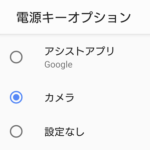< この記事をシェア >
Xperia本体サイドに搭載されている電源ボタン(物理電源キー)を2回押した時にGoogleアシスタントが起動するのを無効化する、別のアクションに変更する方法です。

人気のAndroidスマホ「Xperia」シリーズ。
このXperiaの多くの機種は、本体サイドに物理電源ボタンが搭載されています。
Xperia 1 IIなどは、電源ボタンと指紋認証が一体化しています。
この電源ボタンは、初期設定の場合、ポチポチと2度押しするとGoogleアシスタントが起動します。
Googleアシスタントを使わない人からするとウザく感じることも…
そんな人向けにこの記事では、Xperia本体サイドの物理電源ボタンを2回押したときにGoogleアシスタントが起動しないようにする設定&他のアクションを割り当てる方法を紹介します。
【Xperia】本体サイドの電源ボタンを2回押した時のGoogleアシスタントを無効化する&他のアクションに変更する方法
「電源キーオプション」から変更できる
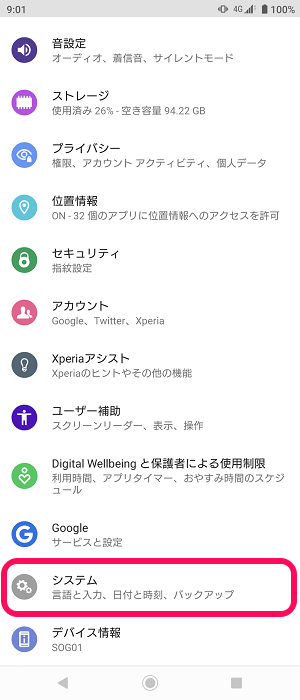
Xperiaの設定を開きます。
「システム」をタップします。
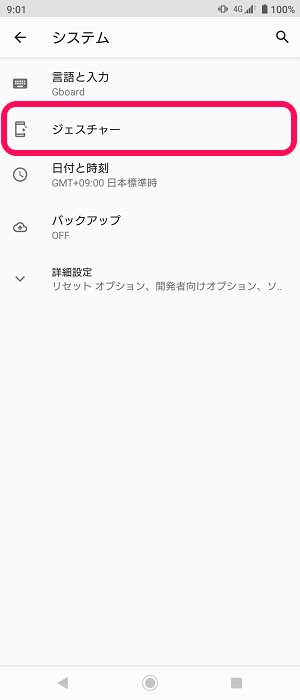
「ジャスチャー」をタップします。
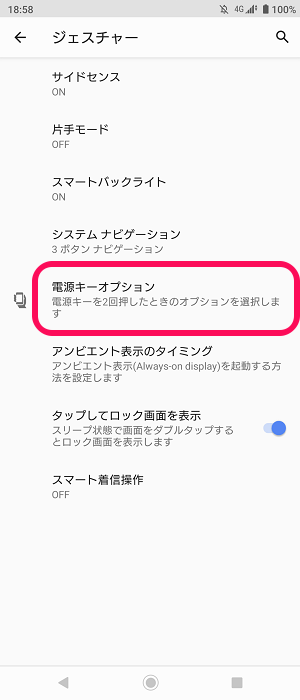
「電源キーオプション」をタップします。
電源ボタン2度押し時のアクションを変更
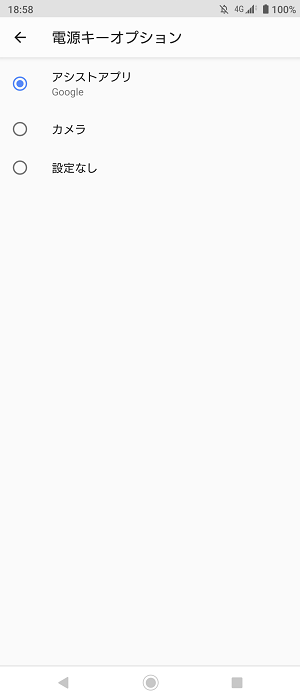
電源ボタン2度押し時のアクションを選択できます。
・アシスタントアプリ(デフォルト)
・カメラ
・設定なし
今回記事作成時に使用しているXperia 1 IIの場合は、電源ボタン2度長押し時のアクションを↑に変更することができました。
もう少し割り当てできるアクションが多くてもいいような…
電源ボタン2回押しを無効化する場合は「設定なし」を選択
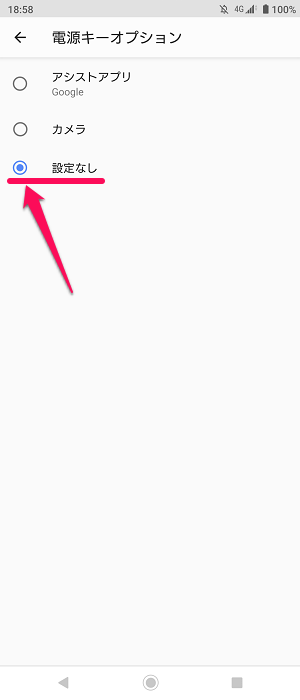
←のように「設定なし」を選択すれば、電源ボタン2回押しを実行した時のアクションが無効化されます。
Xperiaの電源ボタンは、昔から本体サイドに搭載されているある意味Xperiaらしいボタンです。
もちろんロック解除に必要となる大事な役割を担っています。
ただ、電源ボタンはロック解除の時だけ利用する、2回押ししてGoogleアシスタントが起動するのがウザい…と感じている人は↑の手順で電源ボタン2度押し時のアクションを無効化または変更しておくのもアリだと思います。
< この記事をシェア >
\\どうかフォローをお願いします…//
この【Xperia】電源ボタンを2回押した時のアクションを無効化、変更する方法 – Googleアシスタント起動をオフにしたり他の動作を割り当てることができるの最終更新日は2020年7月22日です。
記事の内容に変化やご指摘がありましたら問い合わせフォームまたはusedoorのTwitterまたはusedoorのFacebookページよりご連絡ください。